- 機能紹介
対応バージョン:Lark V6.10 以降
Lark のチャットでは、送受信したメッセージのリンクを取得できます。それをコピーして、チャットまたはドキュメントに貼り付けることができます。他のユーザーが貼り付けられたメッセージリンクをクリックして、関連のチャットにすばやく移動できます。
- 操作手順
メッセージリンクをコピーする
個人・グループチャットの画面、またはスレッドの詳細画面で、特定または複数のメッセージのリンクをコピーできます。
注:トピックグループではメッセージリンクをコピーできません。
チャットでメッセージリンクをコピーする
特定のメッセージのリンクをコピーする場合、マウスのカーソルをメッセージに合わせてから、右上に表示される …(もっと見る)アイコンより、メッセージリンクをコピー をクリックします。
複数のメッセージのリンクをコピーする場合、マウスのカーソルを任意のメッセージに合わせてから、右上に表示される …(もっと見る)アイコンより、複数選択 をクリックします。メッセージにチェックを入れてから、画面下部のメニューにて メッセージのリンクをコピー をクリックし、選択したメッセージを 1 つのリンクとしてコピーします。
注:お使いのパソコンの画面解像度により、「メッセージのリンクをコピー」ボタンが画面下部のメニューの「その他」に格納される場合があります。
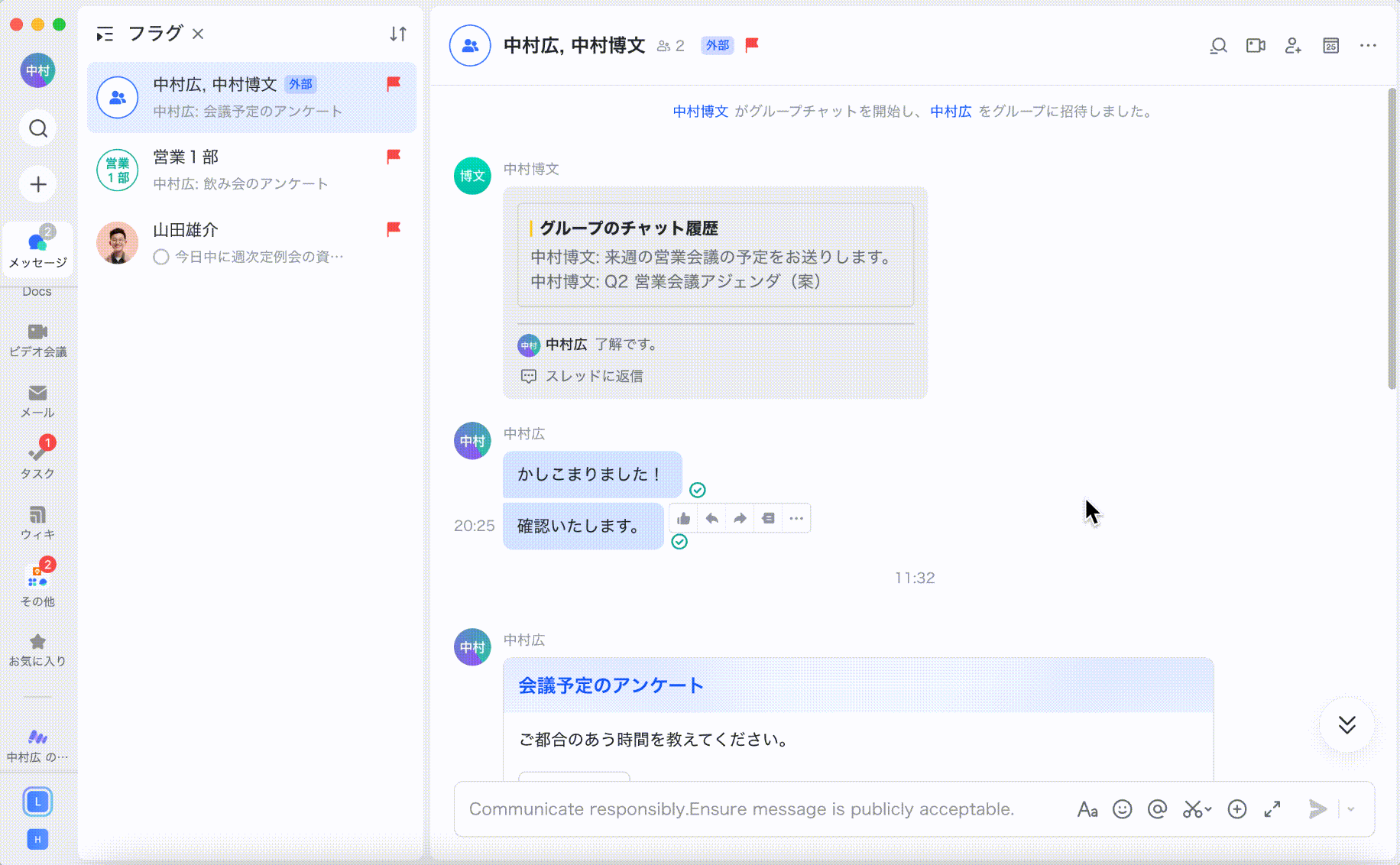
250px|700px|reset
スレッドの詳細画面でメッセージリンクをコピーする
特定のメッセージのリンクをコピーする場合、スレッドの詳細画面にて、マウスのカーソルをメッセージ(スレッドのトピックまたは返信)に合わせてから、右上に表示される …(もっと見る)アイコンより、メッセージリンクをコピー をクリックします。
複数のメッセージのリンクをコピーする場合、マウスのカーソルを任意のメッセージに合わせてから、右上に表示される …(もっと見る)アイコンより、複数選択 をクリックします。メッセージにチェックを入れてから、画面下部のメニューにて その他 > メッセージのリンクをコピー をクリックし、選択したメッセージを 1 つのリンクとしてコピーします。
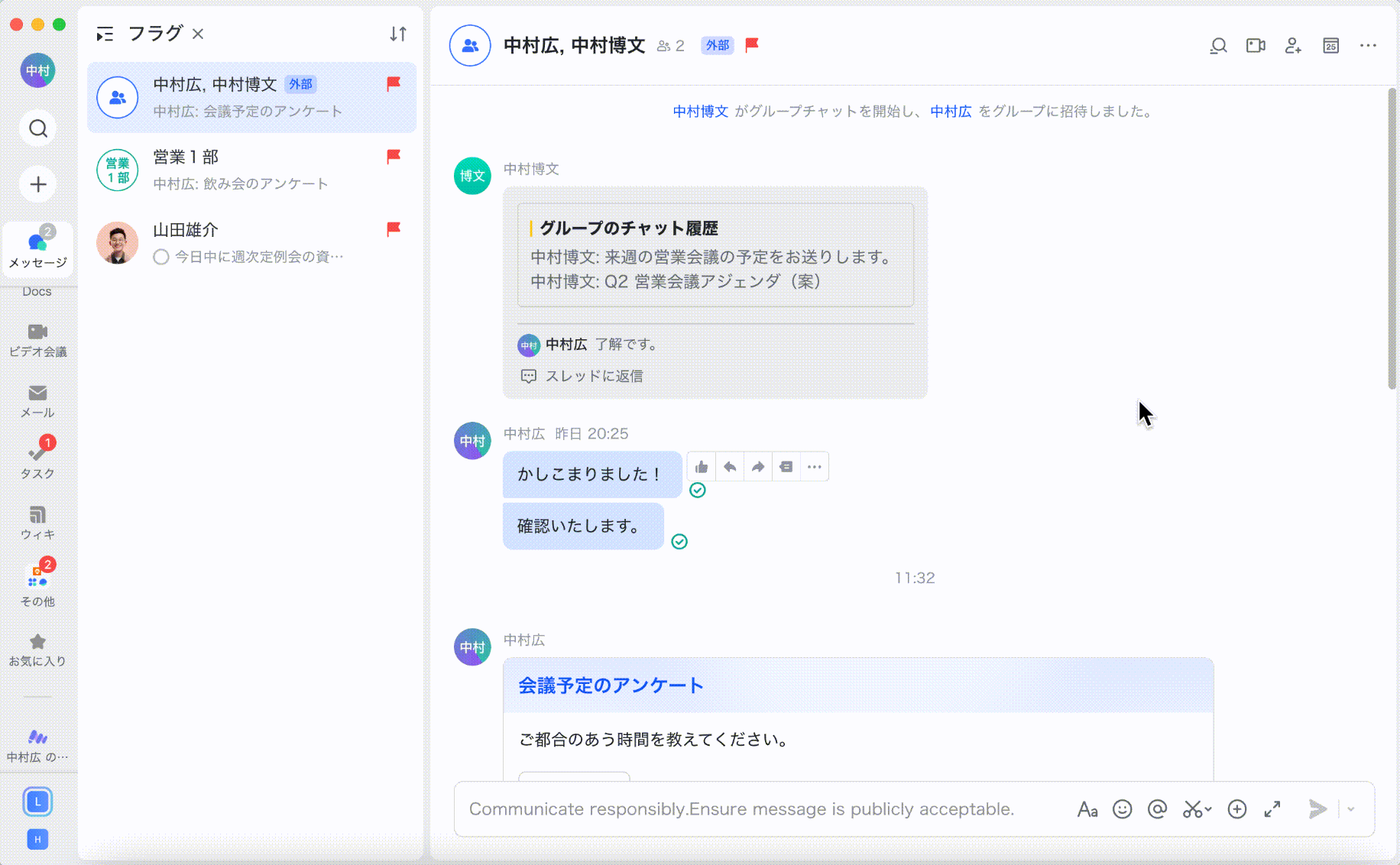
250px|700px|reset
チャットにメッセージリンクを貼り付ける
コピーしたメッセージリンクをチャットの入力欄に貼り付けて送信すると、メッセージカード形式で表示されます(下図参照)。元のメッセージに含まれているテキスト、リッチテキスト、画像・動画、Docs、ファイル、音声メッセージ、絵文字または一括転送のメッセージなどは、すべてそのまま保持されます。
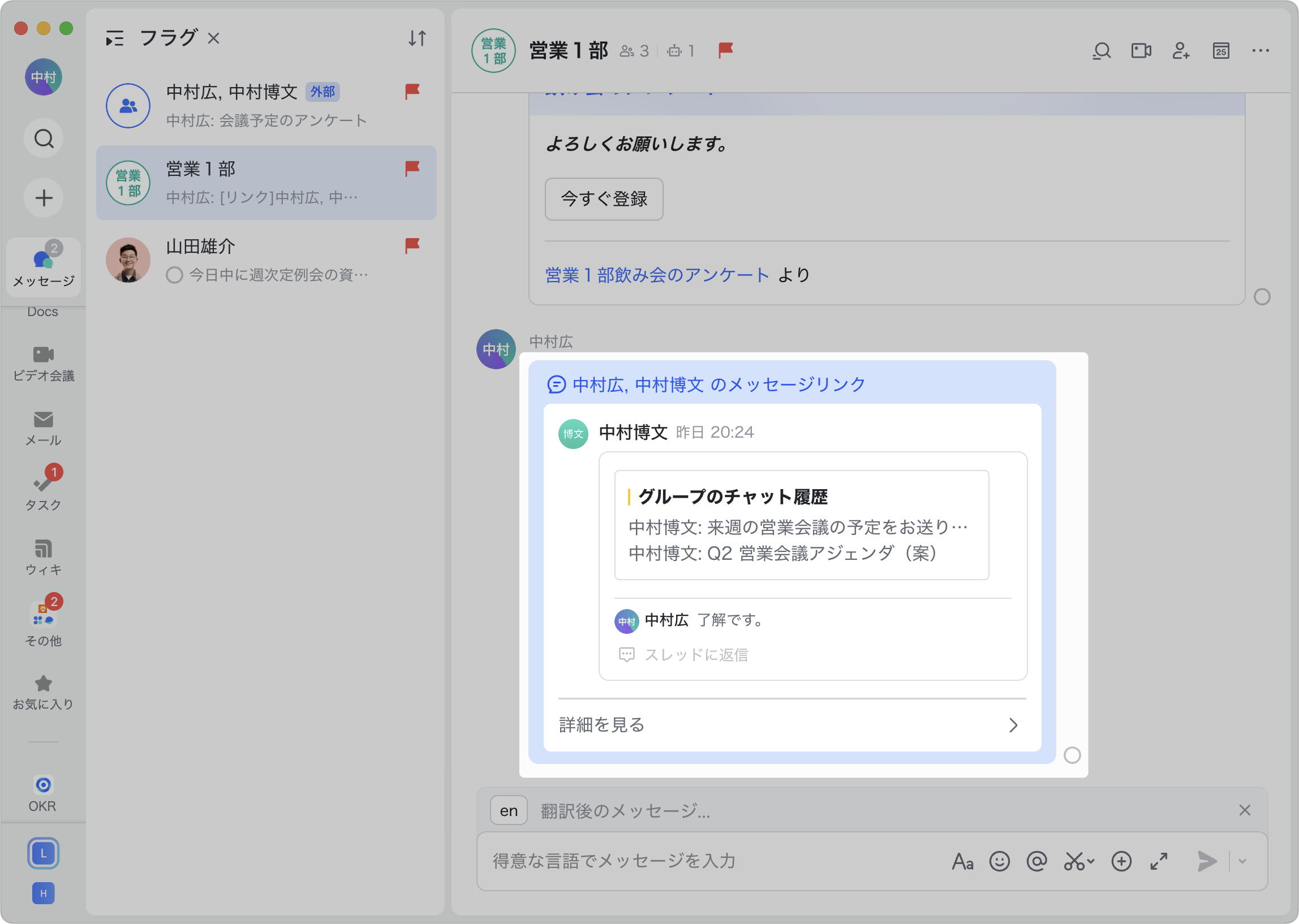
250px|700px|reset
メッセージカードでは、以下の操作を行えます。
- メッセージカードの上部にある 「チャット名」のメッセージリンク をクリックして、右側に表示される画面で元々のメッセージを表示できます。
- メッセージカードの左下にある 詳細を見る をクリックして、ポップアップ画面で元々のメッセージ内容を表示できます。また、ポップアップ画面の下部にある チャットを開く をクリックして、元のメッセージの位置に移動することも可能です。リンクに複数のメッセージが含まれる場合、デフォルトでは最初のメッセージの位置に移動します。
- 注:メッセージリンクをコピーしたチャットに参加していないメンバーがメッセージリンクをクリックすると、メッセージの内容だけが表示され、チャットを開く ボタンは表示されず、チャットに移動することもできません。
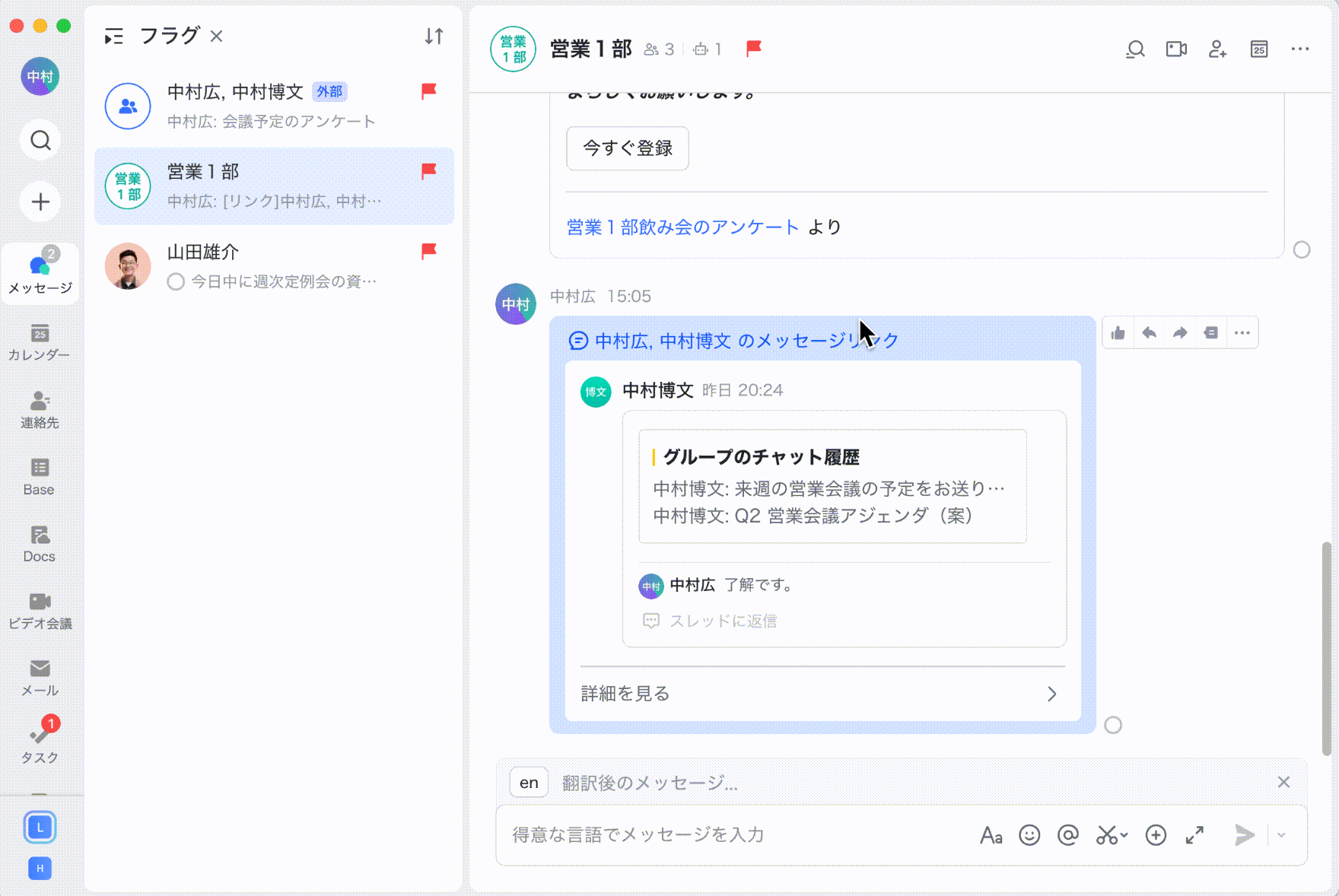
250px|700px|reset
ドキュメントにメッセージリンクを貼り付ける
ドキュメントにメッセージリンクを貼り付けると、自動的にカード形式で表示されます(下図参照)。
元のメッセージに含まれているテキスト、リッチテキスト、画像・動画、Docs、ファイル、音声メッセージ、絵文字または一括転送のメッセージなどは、すべてそのまま保持されます。カード内のメッセージが長い場合、カードの右下にある 展開 をクリックすると、すべてのメッセージを表示できます。
なお、カードの左下には、メッセージリンクをコピーした元々のチャット名が表示されます。それをクリックすると、元のチャットを開くことができます。
注:メッセージリンクをコピーしたチャットに参加していないメンバーの場合、元のチャット名は表示されず、個人チャットより または グループチャットより のみが表示され、元のメッセージの位置に移動することもできません。
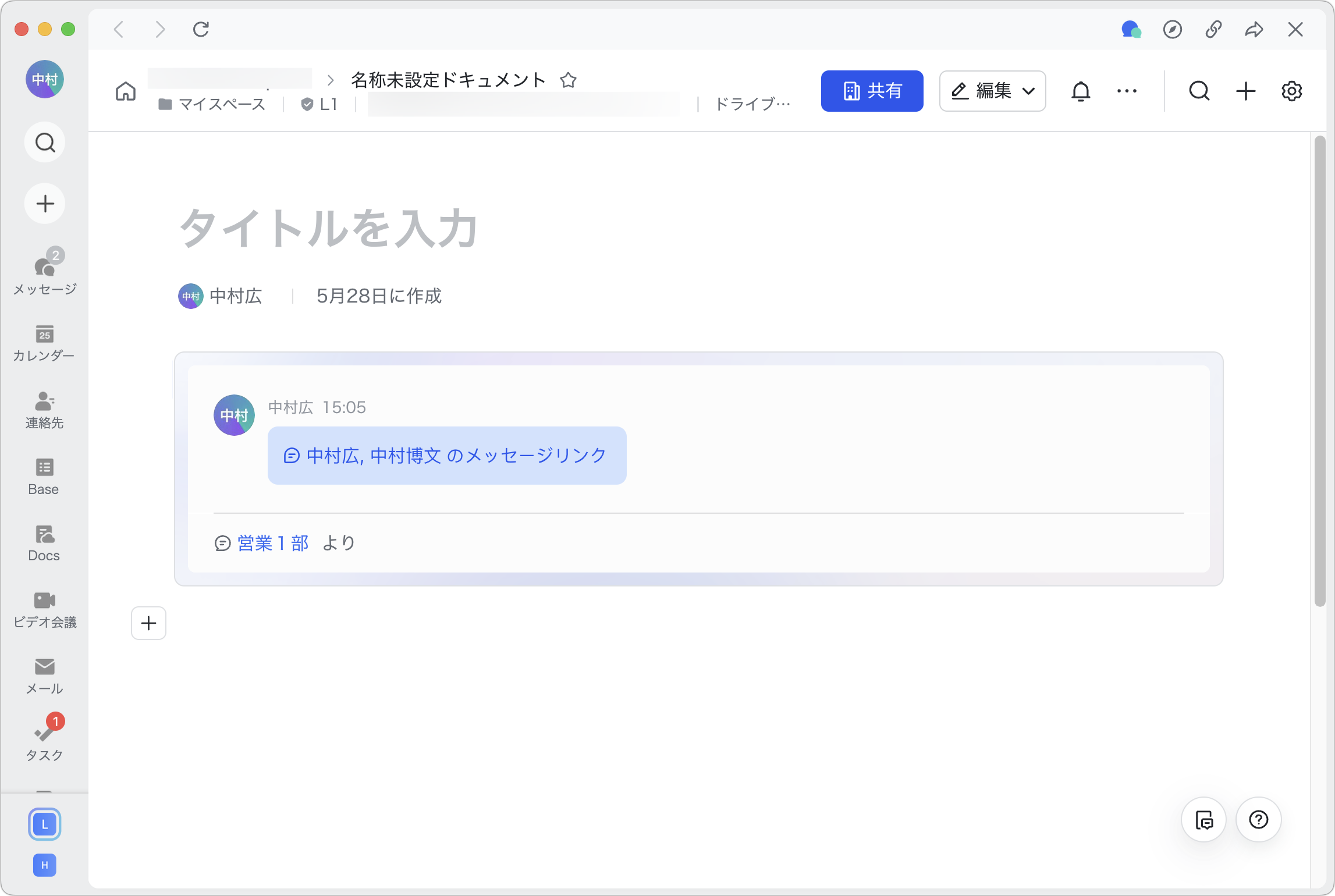
250px|700px|reset
ドキュメントの 編集権限 を持つ共同編集者は、ドキュメントに貼り付けられているメッセージリンクにマウスを合わせて、メッセージリンクの表示形式を 画像表示 または テキスト表示 に設定できます。
ドキュメントの 閲覧権限 を持つ共同編集者は、メッセージリンクのビューを切り替えできないが、メッセージリンクをコピーまたは転送できます。
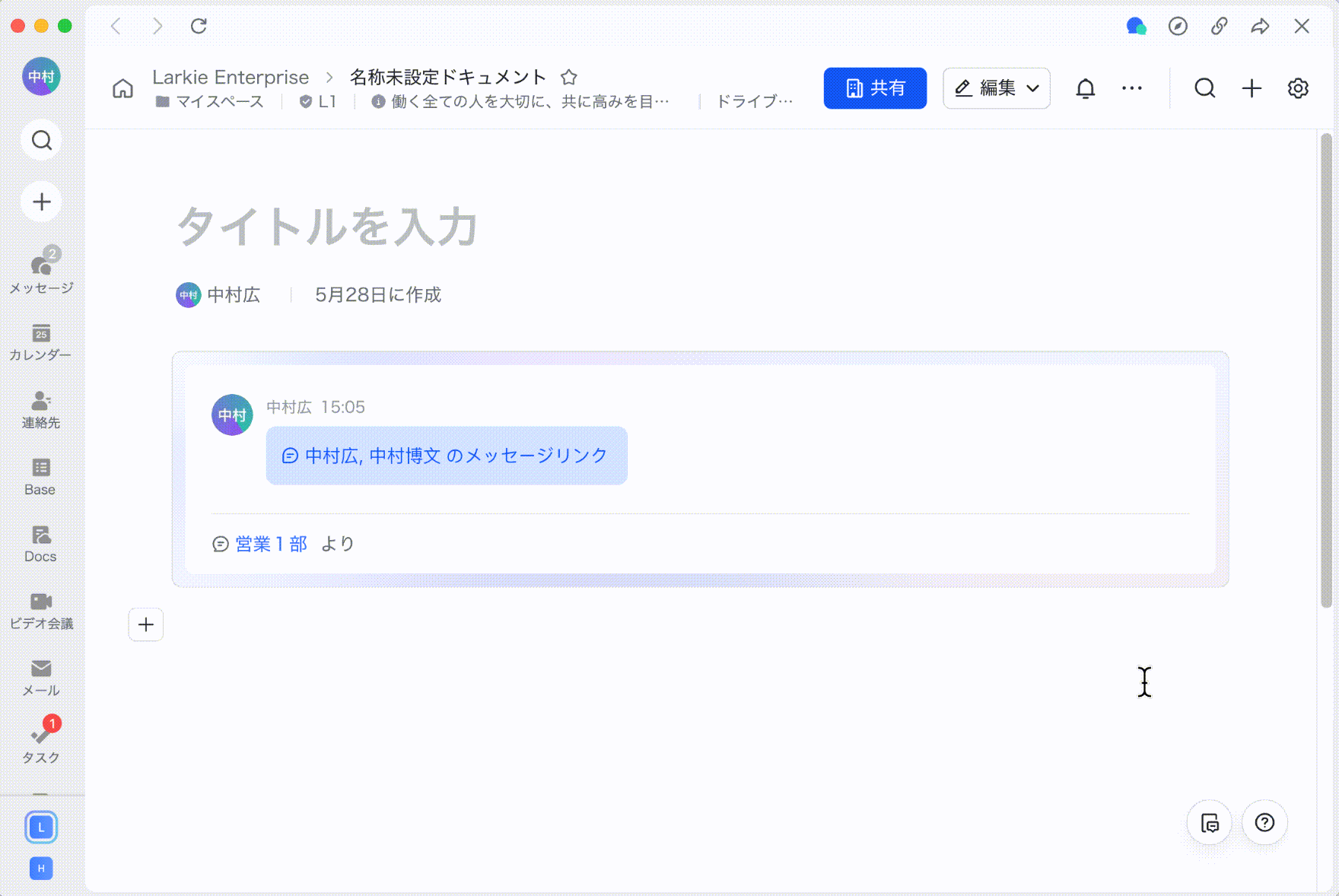
250px|700px|reset
- よくある質問
